Samsung CLP-360 Color Laser Printer series - User Guide
Table Of Contents
- Основен
- 1. Въведение
- 2. Научаване на основна употреба
- 3. Поддръжка
- Поръчка на консумативи и аксесоари
- Налични консумативи
- Налични части за поддръжка
- Съхранение на тонер касетата
- Преразпределяне на тонера
- Смяна на тонер касетата
- Смяна на контейнер с отпадъчен тонер
- Смяна на модула за изображения
- Почистване на устройството
- Съвети за преместване и съхранение на вашето устройство
- 4. Отстраняване на проблеми
- 5. Приложение
- Разширен
- Речник
- Contact SAMSUNG worldwide
- Индекс
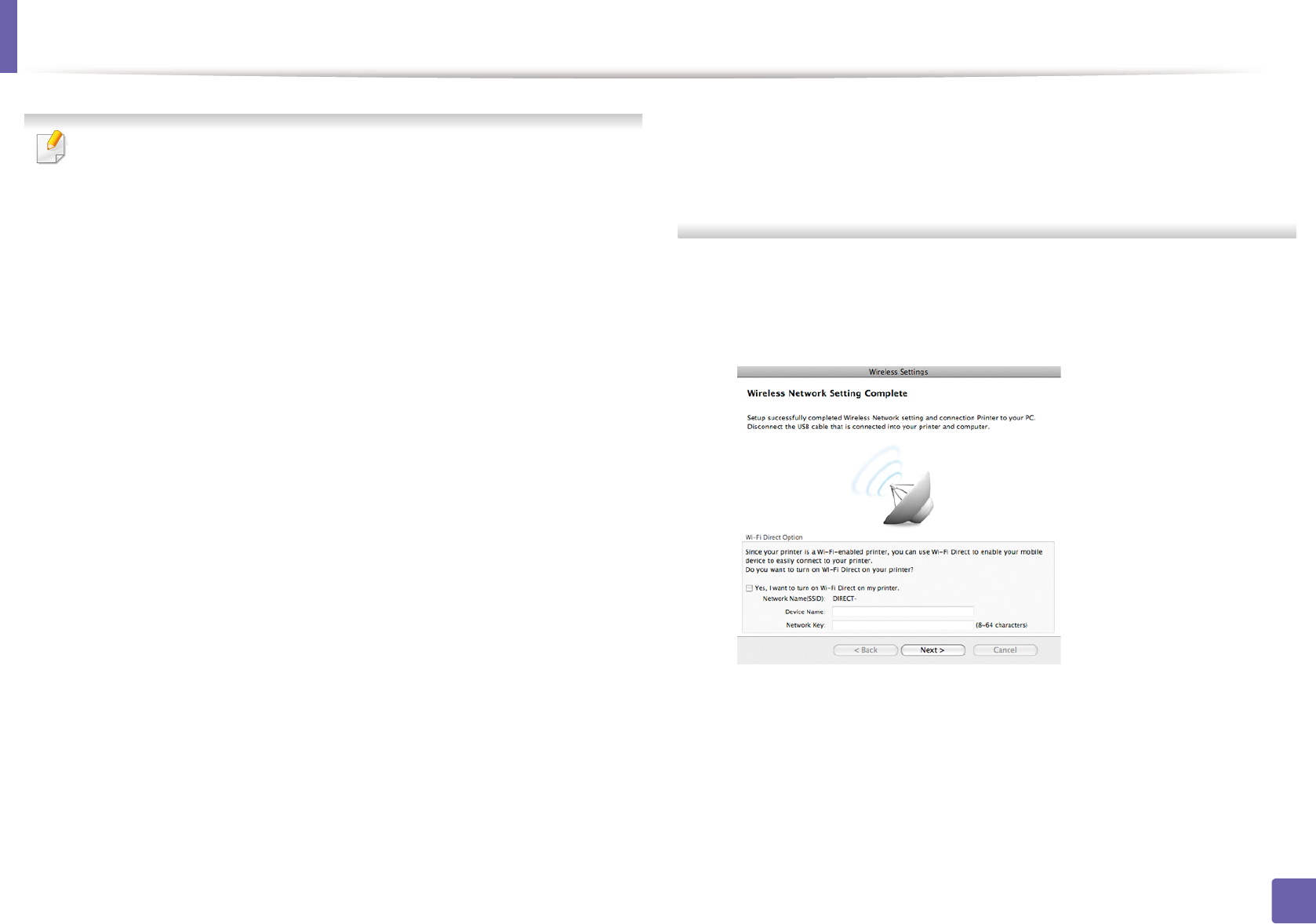
Настройка на безжична мрежа
120
2. Използване на свързано в мрежа устройство
Когато настройвате безжичната конфигурация ръчно, щракнете
върху Advanced Setting.
• Enter the wireless Network Name: Въведете SSID на точката за
достъп (SSID е чувствителен към регистъра на буквите).
• Operation Mode: Изберете Infrastructure.
• Authentication: Изберете типа удостоверяване.
Open System: Не се използва удостоверяване, а криптирането
може да бъде или да не бъде използвано, в зависимост от
необходимостта за защита на данните.
Shared Key: Използва се у
достоверяване. Устройство, което
има правилен WEP ключ, може да получи достъп до мрежата.
WPA Personal или WPA2 Personal: Изберете тази опция, за да
идентифицирате печатния сървър, базиран на WPA Pre-Shared
Key. Тук се използва споделен секретен ключ (обикновено
наричан предварително споделена парола фраза за ключ),
който се конфигурира ръчно на точката за достъп и на всеки от
нейните клиенти.
• Encr
yption: Изберете типа на шифроването. (Никакъв, WEP64,
WEP128, TKIP, AES, TKIP, AES)
• Network Password: Въведете стойността на шифроващата
мрежова парола.
• Confirm Network Password: Потвърдете стойността на
шифроване на мрежова парола.
• WEP Key Index: Ако използвате WEP криптиране, изберете
подходящия WEP Key Index.
Появява се прозорецът за сигурност на безжичната мрежа, когато
точката за достъп е с активирана сигурност.
Въведете мрежовата парола на точ
ката за достъп (или
маршрутизатор).
12
Ако вашият принтер поддържа Wi-Fi Direct се появява следния
екран.
Щракнете Next.










